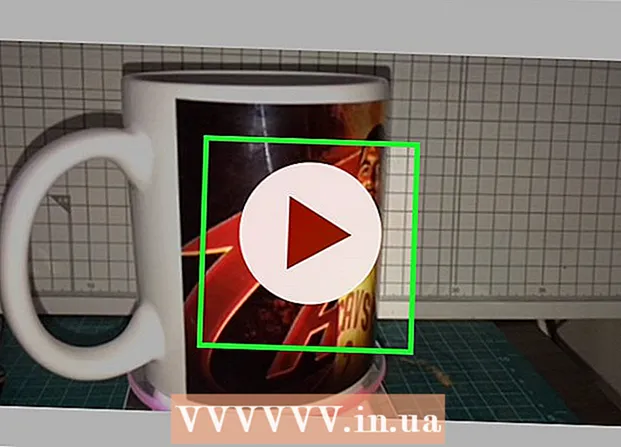مؤلف:
Marcus Baldwin
تاريخ الخلق:
22 يونيو 2021
تاريخ التحديث:
1 تموز 2024
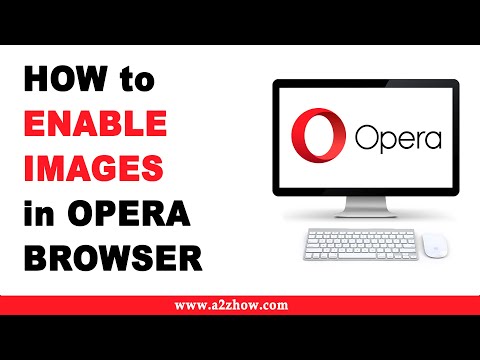
المحتوى
VPN (شبكة افتراضية خاصة) تحميك أثناء تصفح الإنترنت. إذا كنت تستخدم متصفح Opera ، فإنه يحتوي على شبكة افتراضية خاصة مدمجة ومجانية تحتاج فقط إلى تشغيلها. في هذه المقالة ، سنوضح لك كيفية تنشيط VPN مجاني في متصفح Opera على أنظمة التشغيل Windows و macOS و Android. يرجى العلم أن Opera لأجهزة iPhone / iPad لا يحتوي على VPN.
خطوات
طريقة 1 من 2: Android
 1 قم بتشغيل Opera على جهاز Android الخاص بك. اضغط على الأيقونة الحمراء على شكل O ؛ الرمز في درج التطبيق.
1 قم بتشغيل Opera على جهاز Android الخاص بك. اضغط على الأيقونة الحمراء على شكل O ؛ الرمز في درج التطبيق.  2 اضغط على الأيقونة الحمراء على شكل O. ستجده في الزاوية اليمنى السفلى. سيتم فتح قائمة.
2 اضغط على الأيقونة الحمراء على شكل O. ستجده في الزاوية اليمنى السفلى. سيتم فتح قائمة. - إذا كان جهازك يحتوي على شاشة كبيرة ، فانقر فوق ☰ في الزاوية اليسرى العليا.
 3 الرجاء التحديد إعدادات على القائمة. ستجد هذا الخيار في أسفل القائمة.
3 الرجاء التحديد إعدادات على القائمة. ستجد هذا الخيار في أسفل القائمة.  4 حرك شريط التمرير بجوار "VPN" إلى موضع "تمكين"
4 حرك شريط التمرير بجوار "VPN" إلى موضع "تمكين"  . سيتحول شريط التمرير إلى اللون الأزرق - من الآن فصاعدًا ، ستمر كل حركة المرور عبر VPN عندما تعمل في نافذة Opera الخاصة. لتمكين VPN على جميع النوافذ ، تابع القراءة.
. سيتحول شريط التمرير إلى اللون الأزرق - من الآن فصاعدًا ، ستمر كل حركة المرور عبر VPN عندما تعمل في نافذة Opera الخاصة. لتمكين VPN على جميع النوافذ ، تابع القراءة. - لفتح نافذة خاصة باستخدام VPN ، ارجع إلى صفحة Opera الرئيسية ، واضغط على المربع الذي يحتوي على رقم (يشير إلى عدد علامات التبويب المفتوحة) ، وانقر على أيقونة النقاط الثلاث ، ثم انقر على علامة تبويب خاصة جديدة.
 5 تغيير إعدادات VPN. افتراضيًا ، يعمل Opera VPN فقط في النوافذ الخاصة. لتنشيط VPN لأي نافذة ، قم بما يلي:
5 تغيير إعدادات VPN. افتراضيًا ، يعمل Opera VPN فقط في النوافذ الخاصة. لتنشيط VPN لأي نافذة ، قم بما يلي: - انقر فوق VPN على يسار شريط التمرير.
- قم بإلغاء تحديد المربع بجوار "استخدام VPN في علامات التبويب الخاصة فقط" لجعل VPN تعمل في جميع النوافذ.
- يقوم Opera تلقائيًا بإيقاف تشغيل VPN عند فتح محرك بحث مثل Google أو Bing. وذلك لأن VPN تعيد توجيه حركة المرور الخاصة بك عبر البلدان الأخرى ، مما يؤثر على نتائج البحث. لتشغيل VPN على مواقع محركات البحث ، حرك شريط التمرير بجوار "تعطيل VPN أثناء البحث" إلى الوضع "إيقاف التشغيل".
طريقة 2 من 2: الكمبيوتر
 1 قم بتشغيل Opera على جهاز الكمبيوتر الخاص بك. يوجد رمز هذا المستعرض في قائمة ابدأ (Windows) أو في مجلد التطبيقات (macOS).
1 قم بتشغيل Opera على جهاز الكمبيوتر الخاص بك. يوجد رمز هذا المستعرض في قائمة ابدأ (Windows) أو في مجلد التطبيقات (macOS).  2 افتح إعدادات المتصفح الخاص بك. لهذا:
2 افتح إعدادات المتصفح الخاص بك. لهذا: - نظاما التشغيل Windows و Linux: انقر على أيقونة "O" الحمراء في الزاوية اليسرى العليا ، ثم حدد "الإعدادات" من القائمة.
- macOS: انقر فوق "Opera" أعلى الشاشة ، ثم حدد "الإعدادات" من القائمة.
 3 انقر فوق إضافي. ستجد هذا الخيار في الجزء الأيمن. سيتم فتح خيارات إضافية.
3 انقر فوق إضافي. ستجد هذا الخيار في الجزء الأيمن. سيتم فتح خيارات إضافية.  4 انقر فوق الخصوصية والأمن. ستجد هذا الخيار في الجزء الأيمن.
4 انقر فوق الخصوصية والأمن. ستجد هذا الخيار في الجزء الأيمن.  5 قم بالتمرير لأسفل وحدد تمكين VPN. ستجد هذا الخيار ضمن قسم VPN. من الآن فصاعدًا ، يمكن تشغيل VPN وإيقاف تشغيلها.
5 قم بالتمرير لأسفل وحدد تمكين VPN. ستجد هذا الخيار ضمن قسم VPN. من الآن فصاعدًا ، يمكن تشغيل VPN وإيقاف تشغيلها.  6 قم بتشغيل VPN أو إيقاف تشغيله. ابحث عن أيقونة VPN الزرقاء على يسار شريط العناوين. انقر فوق هذا الرمز لفتح نافذة VPN المنبثقة ؛ الآن قم بتحريك شريط التمرير لتمكين أو تعطيل VPN.
6 قم بتشغيل VPN أو إيقاف تشغيله. ابحث عن أيقونة VPN الزرقاء على يسار شريط العناوين. انقر فوق هذا الرمز لفتح نافذة VPN المنبثقة ؛ الآن قم بتحريك شريط التمرير لتمكين أو تعطيل VPN.  7 قم بتغيير موقع VPN (اختياري). VPN تعيد توجيه حركة المرور الخاصة بك عبر دولة أخرى. لتحديد بلد معين ، افتح قائمة الموقع في أسفل النافذة المنبثقة وحدد بلدًا.
7 قم بتغيير موقع VPN (اختياري). VPN تعيد توجيه حركة المرور الخاصة بك عبر دولة أخرى. لتحديد بلد معين ، افتح قائمة الموقع في أسفل النافذة المنبثقة وحدد بلدًا.
نصائح
- تحميك VPN على شبكتك المحلية أيضًا.
- Opera VPN مجاني وغير محدود.
- مع تمكين VPN ، يصعب على المواقع تحديد موقعك والتعرف على جهاز الكمبيوتر الخاص بك.
- تحظر Opera VPN أيضًا العديد من ملفات تعريف الارتباط من مواقع الويب.
- باستخدام VPN ، يمكنك حماية نفسك أثناء العمل على الشبكات العامة.
تحذيرات
- إذا قمت بتمكين VPN ، فسيتم تعطيل Opera Turbo.